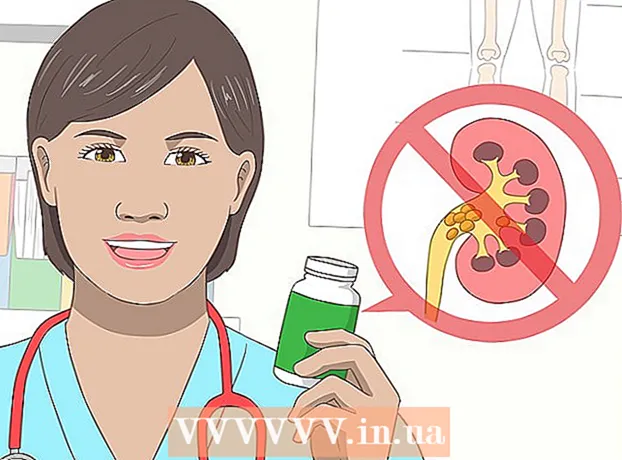Autor:
Tamara Smith
Data E Krijimit:
27 Janar 2021
Datën E Azhurnimit:
4 Korrik 2024
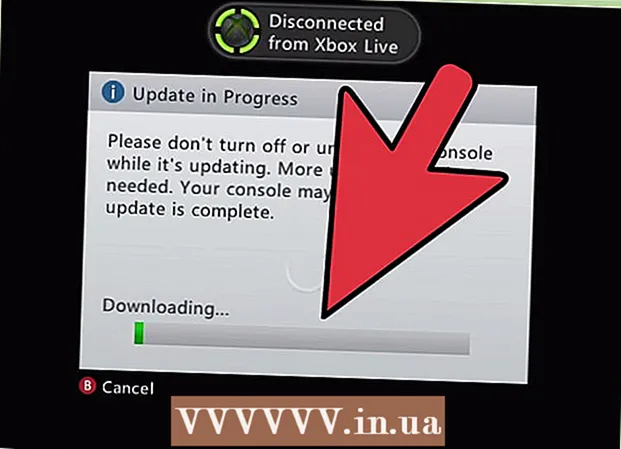
Përmbajtje
- Të shkelësh
- Metoda 1 nga 2: Nëse jeni duke përdorur Xbox Live
- Zgjidhja e problemeve
- Metoda 2 nga 2: Instaloni azhurnimet manualisht
- Paralajmërime
Minecraft është një lojë që zhvillohet vazhdimisht dhe azhurnimet e reja mund të shtojnë përmbajtje të çmendur përveç zgjidhjes së problemeve që lindin. Përditësimet zakonisht shkarkohen automatikisht nëse njëra është e disponueshme. Nëse Xbox 360 nuk është i lidhur me internet dhe nuk mund të përdorni Internetin, është e mundur të shkarkoni azhurnime nga bashkësi të ndryshme për adhuruesit e lojës dhe t'i instaloni ato manualisht.
Të shkelësh
Metoda 1 nga 2: Nëse jeni duke përdorur Xbox Live
 Hyni në llogarinë tuaj Xbox Live. Anshtë një llogari Xbox Live Gold jo kërkohet për të azhurnuar një lojë. Ju mund të përdorni një llogari argjendi falas për të bërë azhurnimin. Kërkoni në WikipediaHow për artikuj se si të krijoni një llogari falas nga Xbox-i juaj.
Hyni në llogarinë tuaj Xbox Live. Anshtë një llogari Xbox Live Gold jo kërkohet për të azhurnuar një lojë. Ju mund të përdorni një llogari argjendi falas për të bërë azhurnimin. Kërkoni në WikipediaHow për artikuj se si të krijoni një llogari falas nga Xbox-i juaj. - Nëse nuk keni qasje në Internet, kërkoni në WikipediaHow për artikuj mbi azhurnimet manuale.
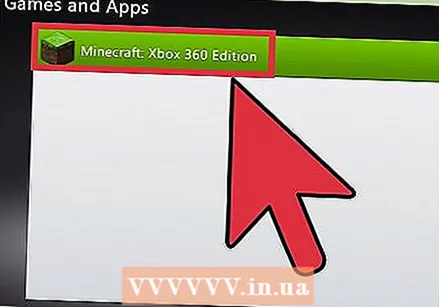 Filloni Minecraft. Nëse jeni lidhur me Xbox Live dhe një azhurnim është i disponueshëm, do t'ju kërkohet ta shkarkoni dhe instaloni atë.
Filloni Minecraft. Nëse jeni lidhur me Xbox Live dhe një azhurnim është i disponueshëm, do t'ju kërkohet ta shkarkoni dhe instaloni atë.  Prisni që azhurnimi të shkarkohet dhe instalohet. Kjo zakonisht nuk zgjat më shumë se disa minuta për të përfunduar. Minecraft do të riniset kur instalimi të përfundojë.
Prisni që azhurnimi të shkarkohet dhe instalohet. Kjo zakonisht nuk zgjat më shumë se disa minuta për të përfunduar. Minecraft do të riniset kur instalimi të përfundojë.
Zgjidhja e problemeve
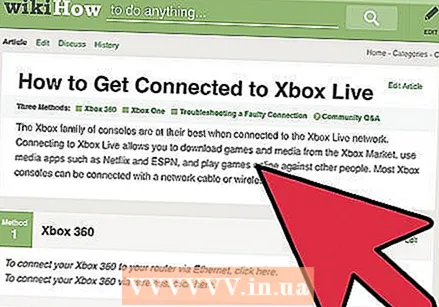 Kontrolloni dy herë lidhjen tuaj të rrjetit. Nëse Xbox nuk mund të lidhet me rrjetin tuaj, nuk do të jetë e mundur të shkarkoni dhe instaloni azhurnimin. Kërkoni në wikiHow për artikuj mbi lidhjen e një Xbox 360 me një rrjet.
Kontrolloni dy herë lidhjen tuaj të rrjetit. Nëse Xbox nuk mund të lidhet me rrjetin tuaj, nuk do të jetë e mundur të shkarkoni dhe instaloni azhurnimin. Kërkoni në wikiHow për artikuj mbi lidhjen e një Xbox 360 me një rrjet. 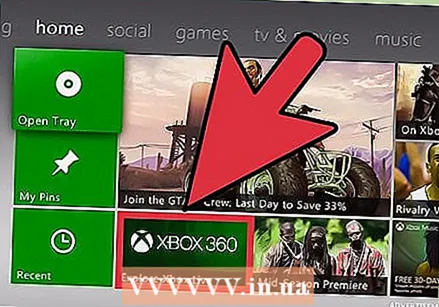 Sigurohuni që Xbox Live është e arritshme. Shërbimi Xbox Live herë pas here mund të shkojë jashtë linje, duke ju bërë të paaftë për të hyrë në serverat e shkarkimit. Ju mund të kontrolloni nëse Xbox Live është në internet duke kontrolluar faqen e internetit të Xbox Live.
Sigurohuni që Xbox Live është e arritshme. Shërbimi Xbox Live herë pas here mund të shkojë jashtë linje, duke ju bërë të paaftë për të hyrë në serverat e shkarkimit. Ju mund të kontrolloni nëse Xbox Live është në internet duke kontrolluar faqen e internetit të Xbox Live. 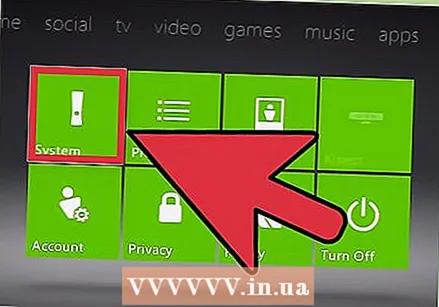 Instaloni përsëri Minecraft. Kohë pas kohe mund të ndodhë që skedarët e lojës të prishen dhe azhurnimi të mos funksionojë si duhet. Rinstalimi i lojës mund ta zgjidhë këtë problem. Kjo do të fshijë savegames, prandaj sigurohuni që më parë t'i kopje rezervoni në një USB.
Instaloni përsëri Minecraft. Kohë pas kohe mund të ndodhë që skedarët e lojës të prishen dhe azhurnimi të mos funksionojë si duhet. Rinstalimi i lojës mund ta zgjidhë këtë problem. Kjo do të fshijë savegames, prandaj sigurohuni që më parë t'i kopje rezervoni në një USB. - Hapni menunë e Cilësimeve të Sistemit dhe zgjidhni "Storage".
- Zgjidhni opsionin "Memory Unit" dhe më pas "Games and Apps".
- Zgjidhni "Minecraft" nga lista e lojërave të instaluara.
- Klikoni "Fshi".
- Instaloni përsëri Minecraft. Shkarkoni përsëri nga dyqani Xbox Live ose riinstaloni nga disku.
Metoda 2 nga 2: Instaloni azhurnimet manualisht
 Së pari, provoni të lidhni Xbox 360 me Xbox Live. Provoni të azhurnoni përmes Xbox Live përpara se të përdorni këtë metodë. Kjo metodë nuk mbështetet dhe shkarkimi i skedarëve të gabuar mund të shkaktojë probleme me lojën ose sistemin tuaj.
Së pari, provoni të lidhni Xbox 360 me Xbox Live. Provoni të azhurnoni përmes Xbox Live përpara se të përdorni këtë metodë. Kjo metodë nuk mbështetet dhe shkarkimi i skedarëve të gabuar mund të shkaktojë probleme me lojën ose sistemin tuaj. - Merrni parasysh ta dërgoni Xbox 360 te një mik nëse nuk keni lidhje interneti në shtëpi.
- Mos harroni se nuk ju duhet një llogari Gold për të azhurnuar në internet, thjesht identifikohuni me llogarinë tuaj falas Xbox Live.
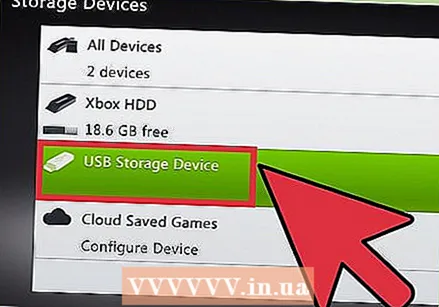 Sigurohuni që të keni një USB 1 GB. Ju duhet një shkop USB për të transferuar skedarët e azhurnimit në Xbox 360. Një shkop prej 1 GB është të paktën i mjaftueshëm për skedarët më të mëdhenj.
Sigurohuni që të keni një USB 1 GB. Ju duhet një shkop USB për të transferuar skedarët e azhurnimit në Xbox 360. Një shkop prej 1 GB është të paktën i mjaftueshëm për skedarët më të mëdhenj. 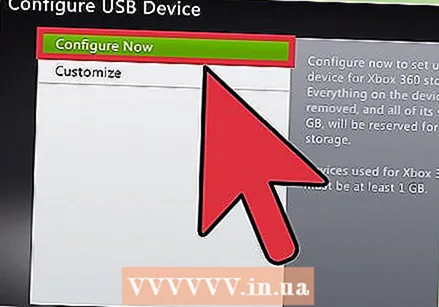 Vendosni USB-në në Xbox 360 tuaj. Ju duhet të formatoni USB-në siç duhet me Xbox 360 tuaj para se të ngarkoni azhurnimin në të.
Vendosni USB-në në Xbox 360 tuaj. Ju duhet të formatoni USB-në siç duhet me Xbox 360 tuaj para se të ngarkoni azhurnimin në të.  Hapni menunë e Cilësimeve të Sistemit në Xbox 360.
Hapni menunë e Cilësimeve të Sistemit në Xbox 360.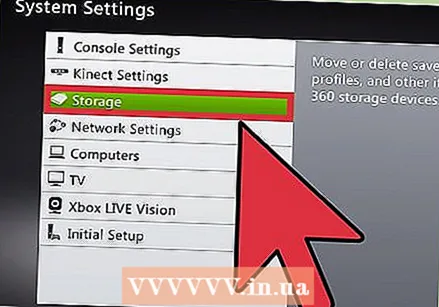 Zgjidhni "Storage".
Zgjidhni "Storage".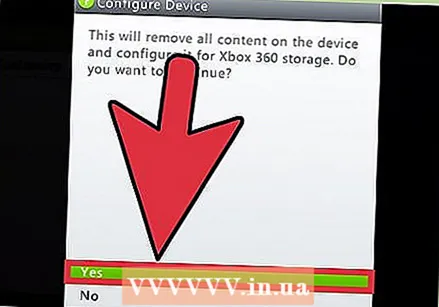 Zgjidhni shkopin tuaj USB dhe klikoni në "Konfiguro Tani".
Zgjidhni shkopin tuaj USB dhe klikoni në "Konfiguro Tani".- Gjithçka në USB-në do të fshihet kur ta formatoni atë për Xbox 360.
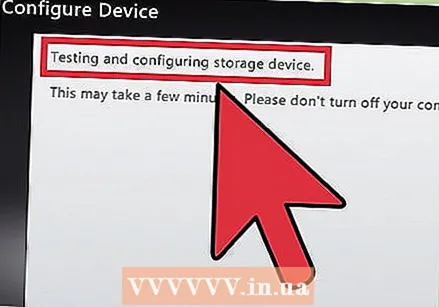 Shkarkoni Horizon. Ky është një mjet që ju lejon të vendosni azhurnimet e shkarkuara në USB, në mënyrë që Xbox 360 t'i njohë ato.
Shkarkoni Horizon. Ky është një mjet që ju lejon të vendosni azhurnimet e shkarkuara në USB, në mënyrë që Xbox 360 t'i njohë ato.  Gjeni dhe shkarkoni azhurnimet e kërkuara për lojën tuaj. Mund të jetë e vështirë të gjesh azhurnimet e sakta për titullin tënd, pasi kjo procedurë nuk mbështetet nga Microsoft. Disa nga faqet më të famshme janë:
Gjeni dhe shkarkoni azhurnimet e kërkuara për lojën tuaj. Mund të jetë e vështirë të gjesh azhurnimet e sakta për titullin tënd, pasi kjo procedurë nuk mbështetet nga Microsoft. Disa nga faqet më të famshme janë: - XboxUnity
- XPamesaves
- Digiex
 Sigurohuni që të shkarkoni çdo azhurnim që ju nevojitet. Ti duhet instaloni azhurnimin (TU) për çdo titull që nuk e keni, në rend. Për shembull: nëse keni një TU 5 në punë dhe dëshironi të instaloni TU 10, së pari do të duhet të instaloni TU 6 deri në 10, një nga një dhe në rendin e duhur.
Sigurohuni që të shkarkoni çdo azhurnim që ju nevojitet. Ti duhet instaloni azhurnimin (TU) për çdo titull që nuk e keni, në rend. Për shembull: nëse keni një TU 5 në punë dhe dëshironi të instaloni TU 10, së pari do të duhet të instaloni TU 6 deri në 10, një nga një dhe në rendin e duhur. 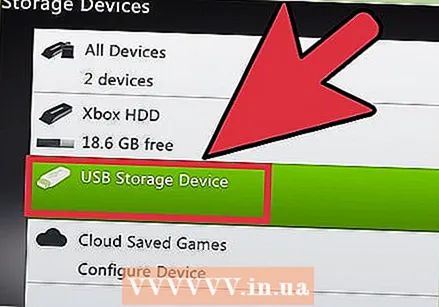 Vendosni USB-në e formatuar në kompjuterin tuaj dhe filloni Horizon. Ju do të shihni që USB-ja juaj të shfaqet në kutinë e duhur.
Vendosni USB-në e formatuar në kompjuterin tuaj dhe filloni Horizon. Ju do të shihni që USB-ja juaj të shfaqet në kutinë e duhur.  Klikoni në "Inject New File". Kjo mund të gjendet në krye të Device Explorer në Horizon.
Klikoni në "Inject New File". Kjo mund të gjendet në krye të Device Explorer në Horizon. 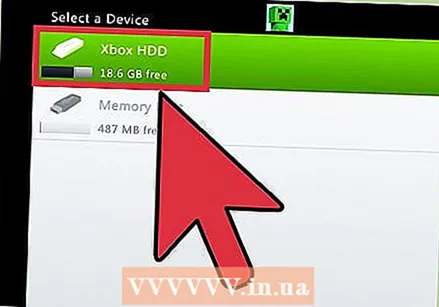 Shikoni në skedarin tuaj të parë të azhurnimit. Sigurohuni që të zgjidhni të parën e serisë nëse po aplikoni azhurnime të shumta.
Shikoni në skedarin tuaj të parë të azhurnimit. Sigurohuni që të zgjidhni të parën e serisë nëse po aplikoni azhurnime të shumta. - Do të shfaqet një mesazh që ju informon se azhurnimi është transferuar me sukses. Kjo do t'ju lejojë të konfirmoni që keni kopjuar skedarin e saktë.
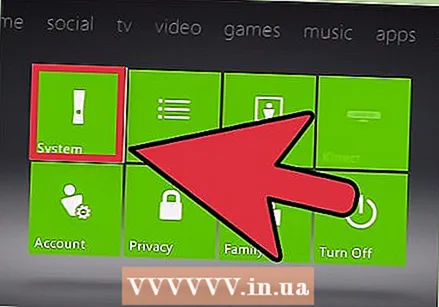 Vendosni USB-në në Xbox 360 tuaj.
Vendosni USB-në në Xbox 360 tuaj.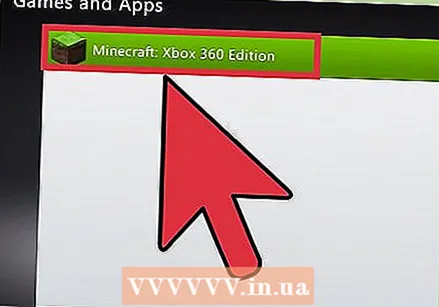 Kthehuni në seksionin "Storage" në "System Settings".
Kthehuni në seksionin "Storage" në "System Settings".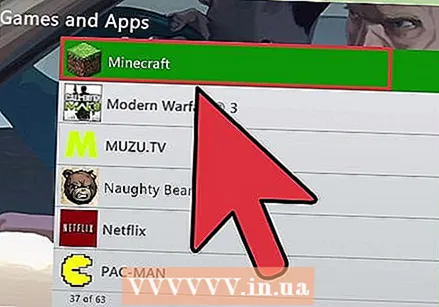 Hapni dosjen Lojërat dhe pastaj dosjen Minecraft.
Hapni dosjen Lojërat dhe pastaj dosjen Minecraft.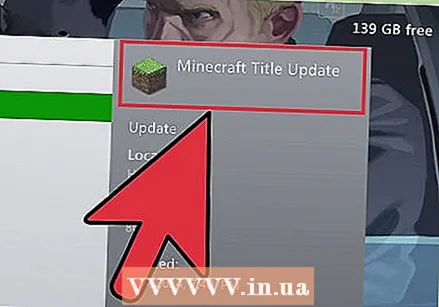 Kopjoni "Azhurnimin e Titullit" në diskun tuaj të Xbox 360.
Kopjoni "Azhurnimin e Titullit" në diskun tuaj të Xbox 360.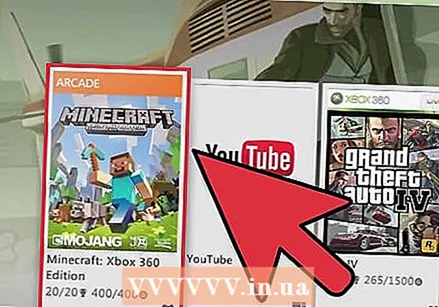 Filloni Minecraft. Konfirmoni që numri i versionit është rritur dhe loja ngarkohet në mënyrë korrekte.
Filloni Minecraft. Konfirmoni që numri i versionit është rritur dhe loja ngarkohet në mënyrë korrekte.  Përsëritni procedurën për çdo azhurnim që duhet të instaloni.
Përsëritni procedurën për çdo azhurnim që duhet të instaloni.
Paralajmërime
- Mos e fikni sistemin gjatë një azhurnimi.